怎么用PS板绘劳动节女孩
发布时间:暂无
1.打开【Ps】,新建【画布】,用【画笔工具】开始画草稿,画出物体形状、大小和位置,效果如图示。
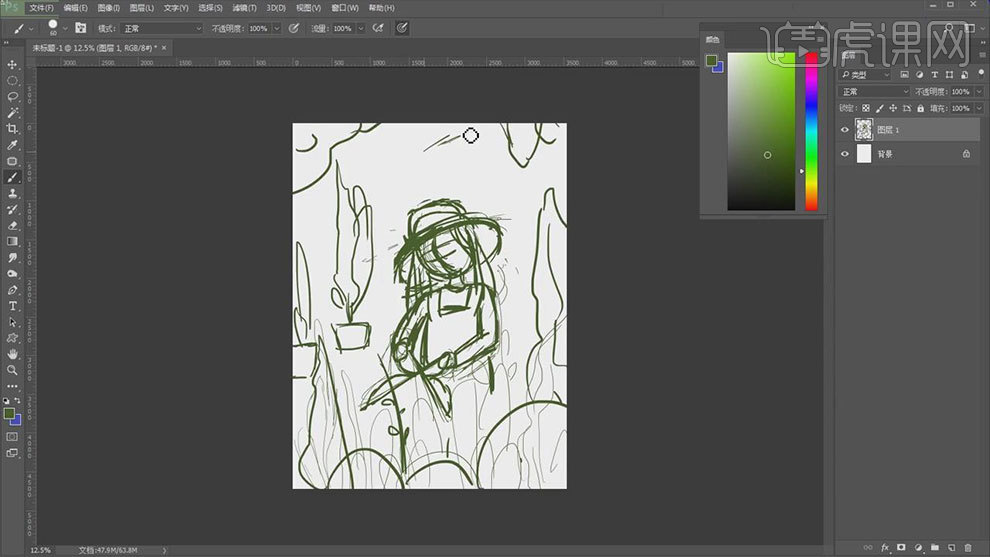
2. 降低不透明度,新建【图层】,继续用【画笔工具】细化人物的线稿。再合并图层,降低不透明度,新建【图层】,清理一下线稿。
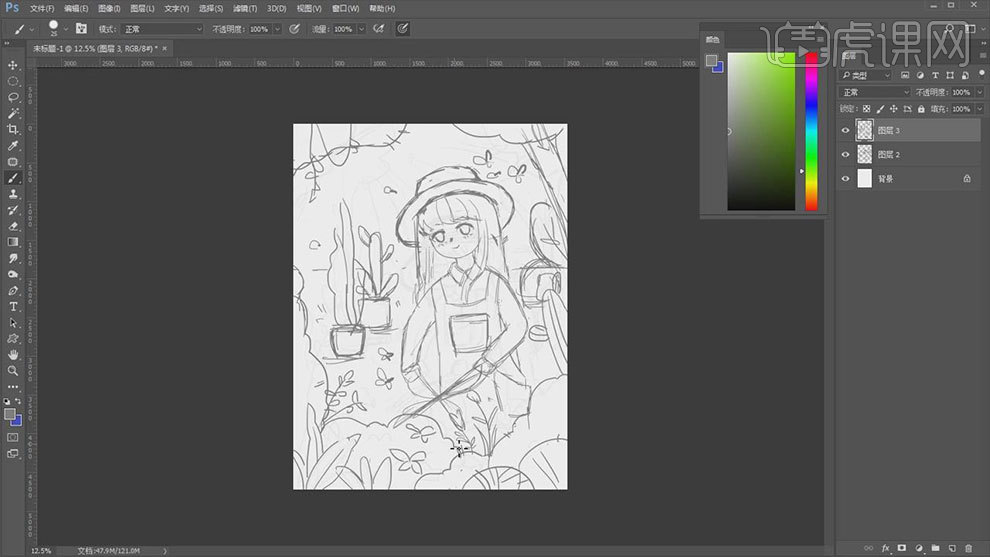
3. 降低不透明度,分图层,用【画笔工具】给人物铺大色调,要分图层来绘制。
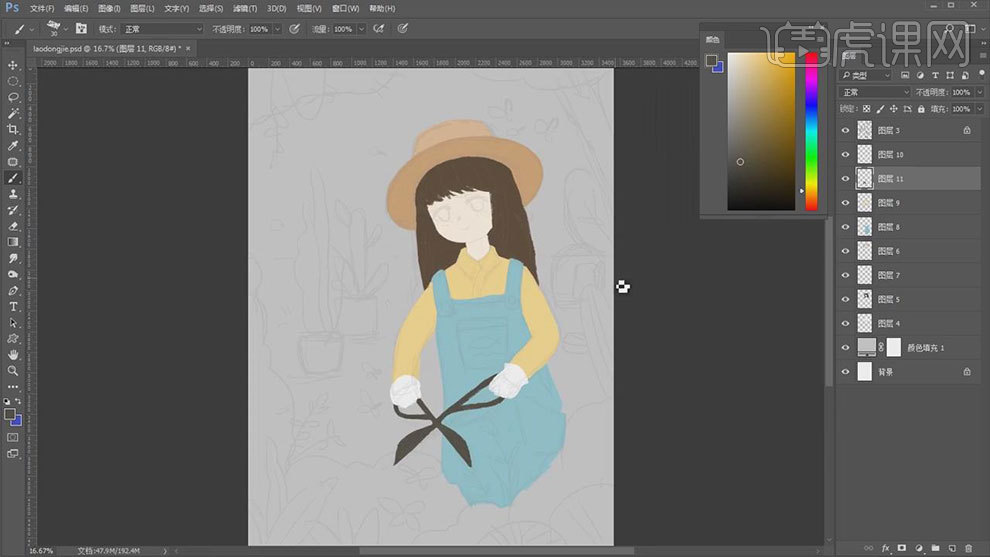
4. 新建【图层】,用【钢笔工具】勾勒植物外形,【Ctrl+Enter】路径转为选区,填充颜色。再用【钢笔工具】勾勒叶脉,选择【画笔工具】右键选择【描边路径】。
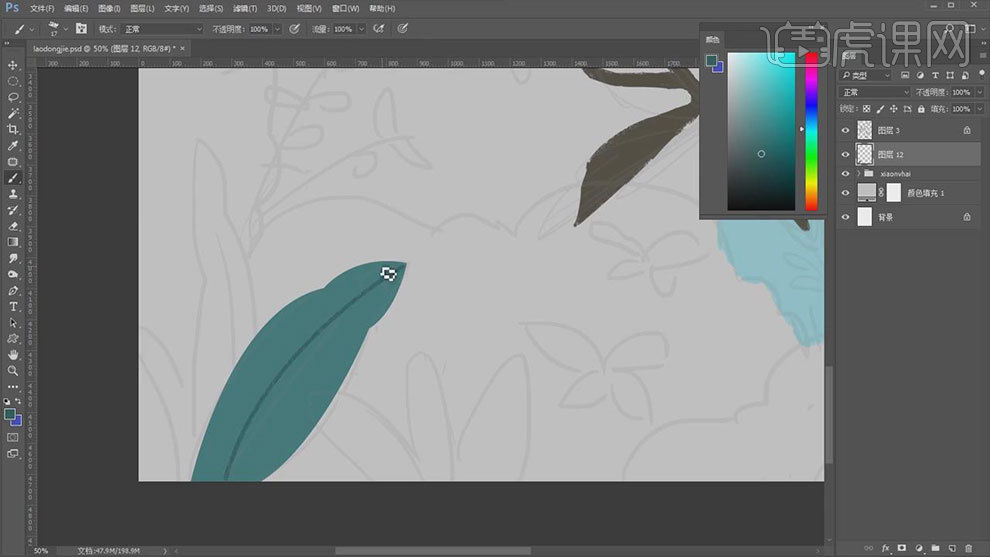
5. 然后再用同样的方法勾勒剩余的植物,植物最好也是分图层来绘制。
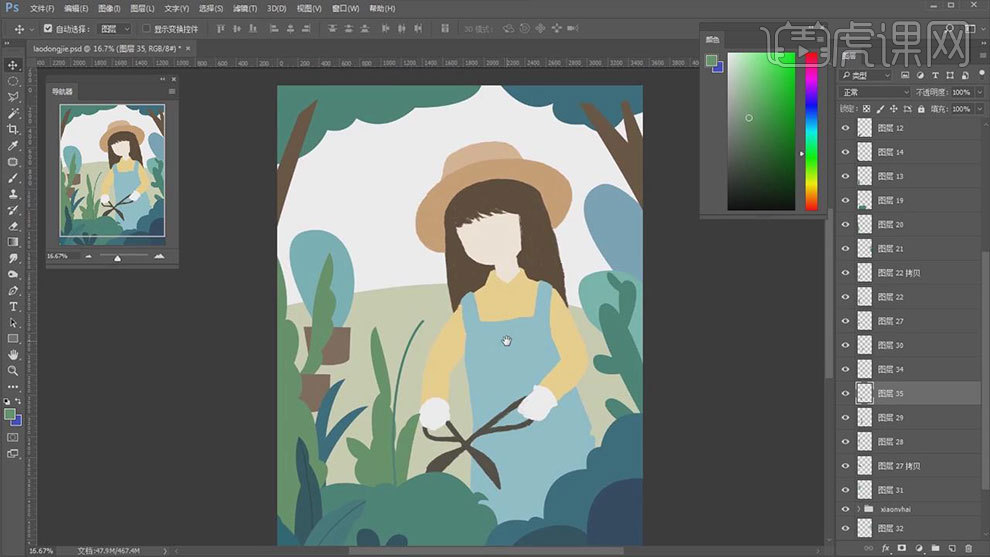
6. 人物上方新建【图层】,【Alt+单击图层间】创建剪切蒙版,用【画笔工具】画人物的眼睛和眉毛。再新建【剪切图层】,画眼白,再【锁定透明像素】,画眼睛的投影。
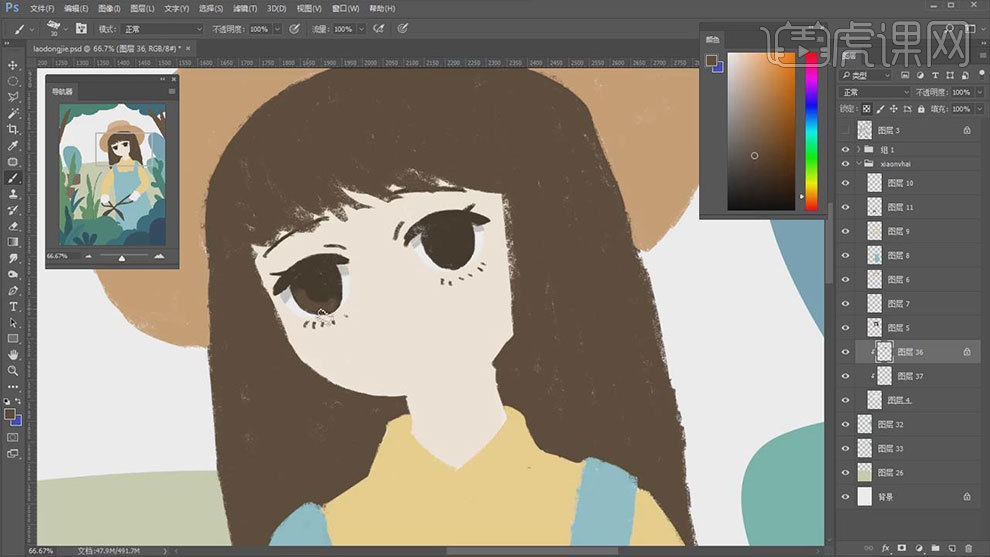
7. 再新建【图层】,用【画笔】画眼睛的高光和反光。再新建【剪切图层】,用【画笔】画人物的高光和反光。
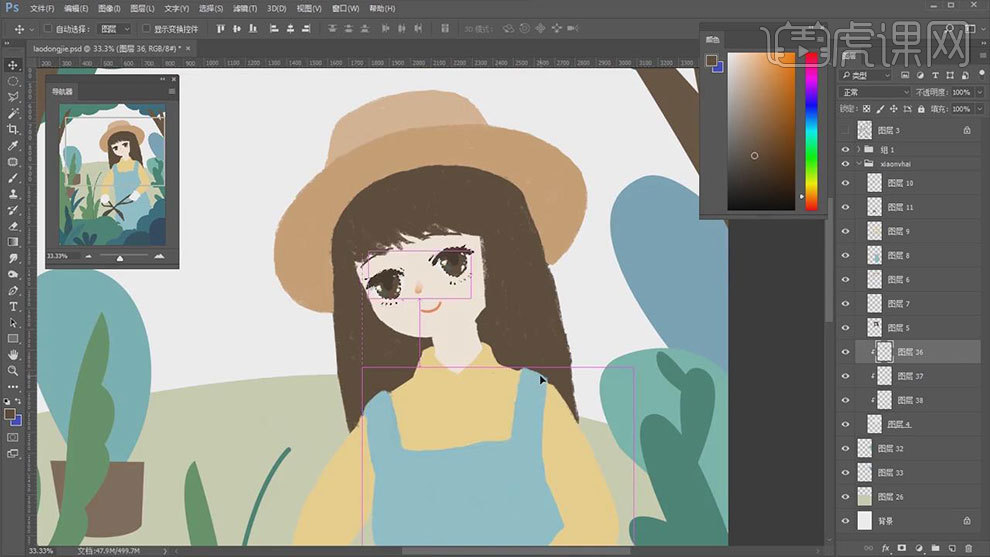
8. 再新建【剪切图层】,用【画笔工具】选择浅橘色画腮红,再降低不透明度,给腮红做过渡。
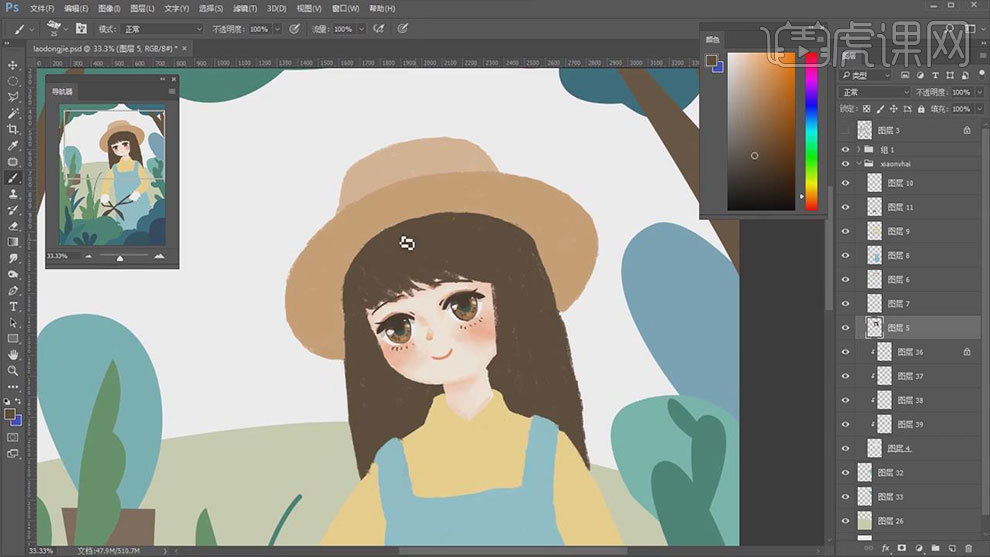
9. 然后给头发画一些发丝,再新建【剪切图层】,用【画笔】选择深色,画头发的阴影。再新建【剪切图层】,用【亮色】画发丝。
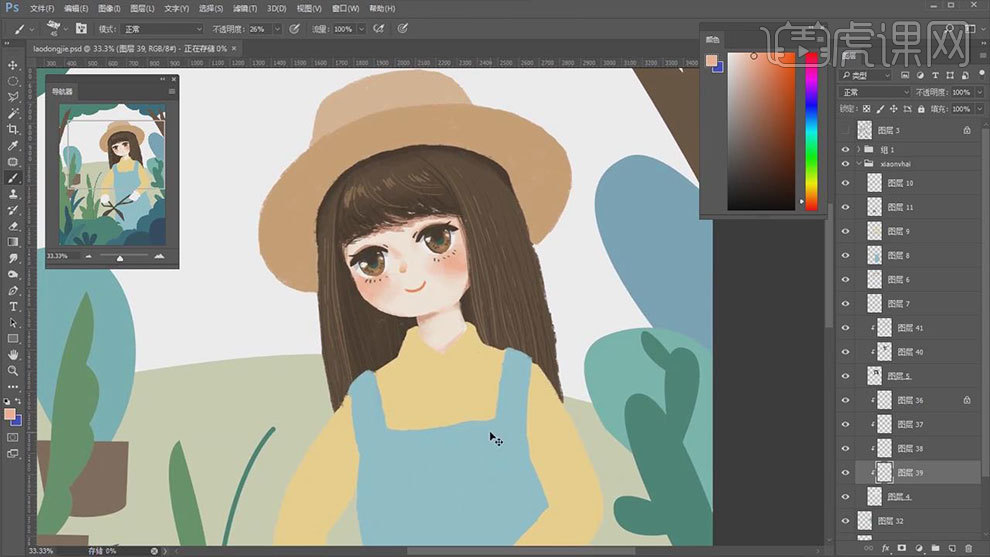
10. 给衣服图层【锁定透明像素】,用【深色】画衣服的阴影,再用【亮色】画转面的地方。新建【剪切图层】,模式为【正片叠底】,用【画笔】画衣服的花纹。
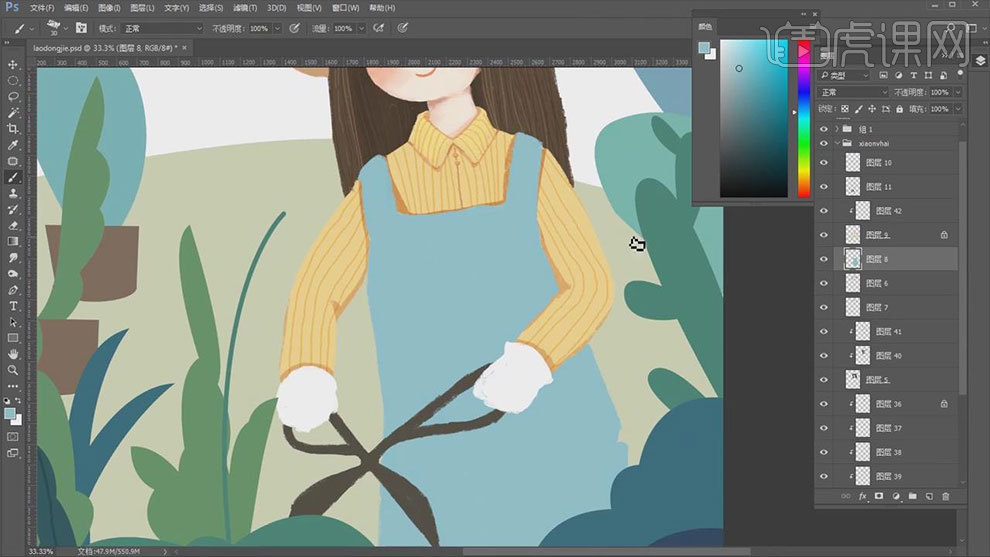
11. 然后用同样的方法画围裙,接着用【画笔】修改一下手的外轮廓,再区分一下结构。然后再画剪刀的明暗和细节。
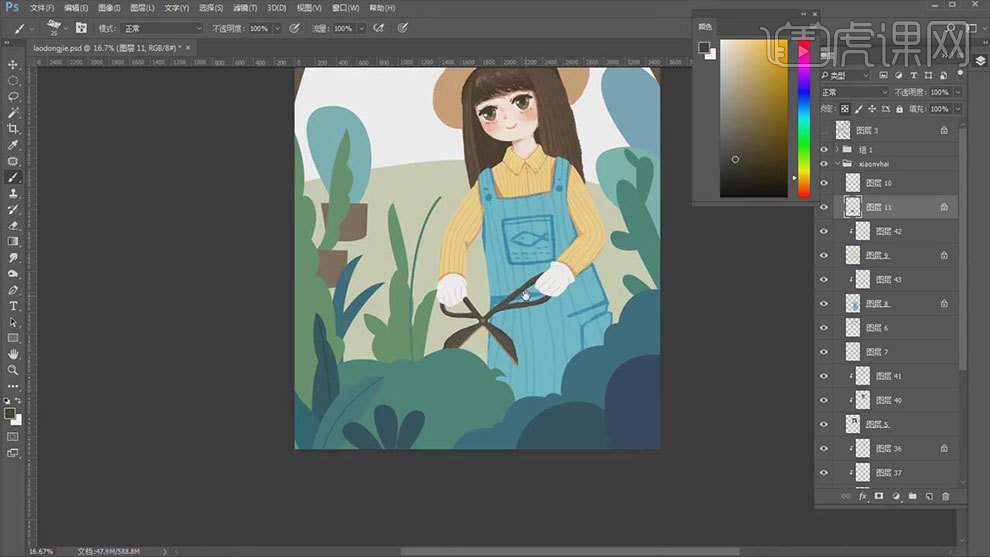
12.给帽子【锁定透明像素】,用【深色】画帽子的暗面,再新建【剪切图层】,【画笔】画帽子的花纹。
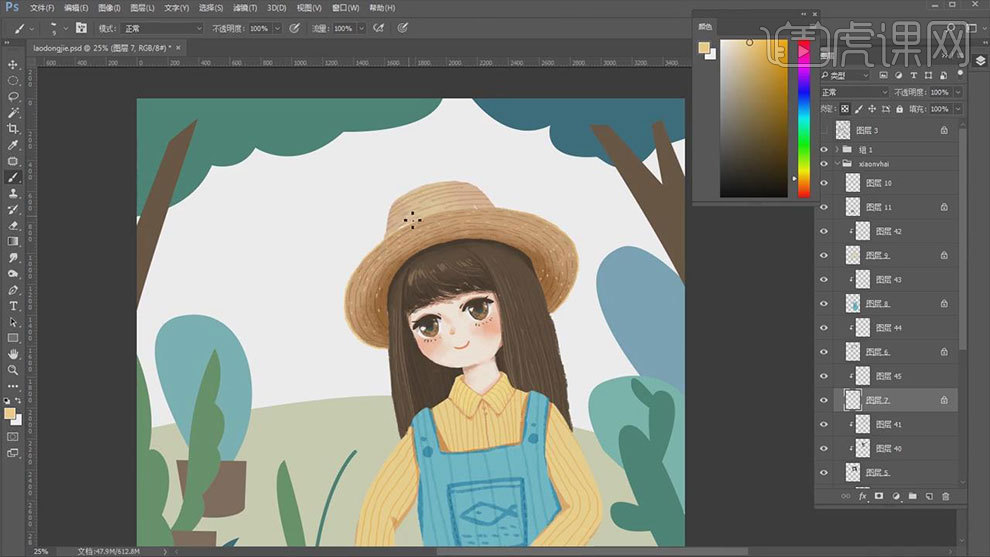
13. 给植物【锁定透明像素】,用【噪点画笔】给植物画渐变效果,然后再画上叶脉。
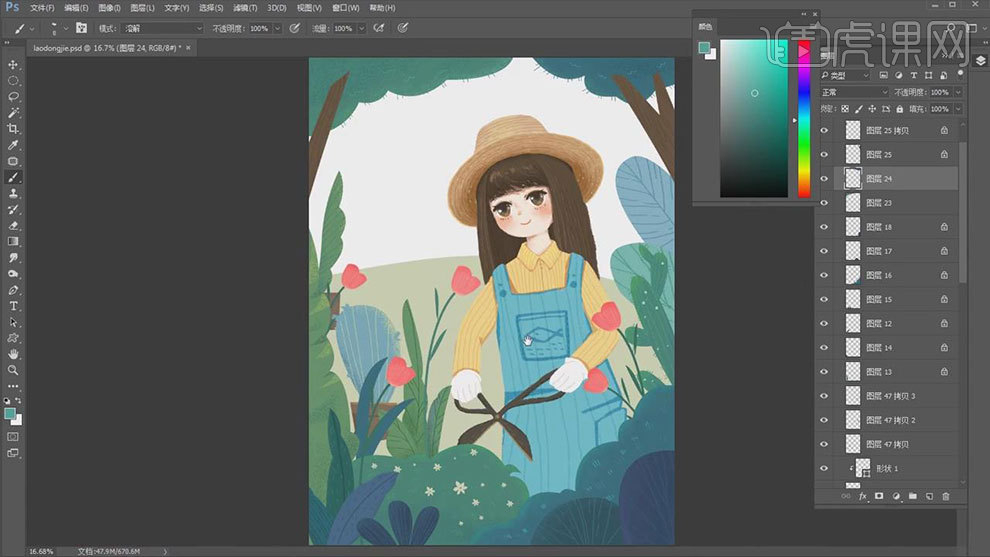
14. 给地面【锁定透明像素】,用【画笔】给地面做一个渐变,按住【Alt】键拖动复制植物,用【色相/饱和度】调整后面植物颜色。
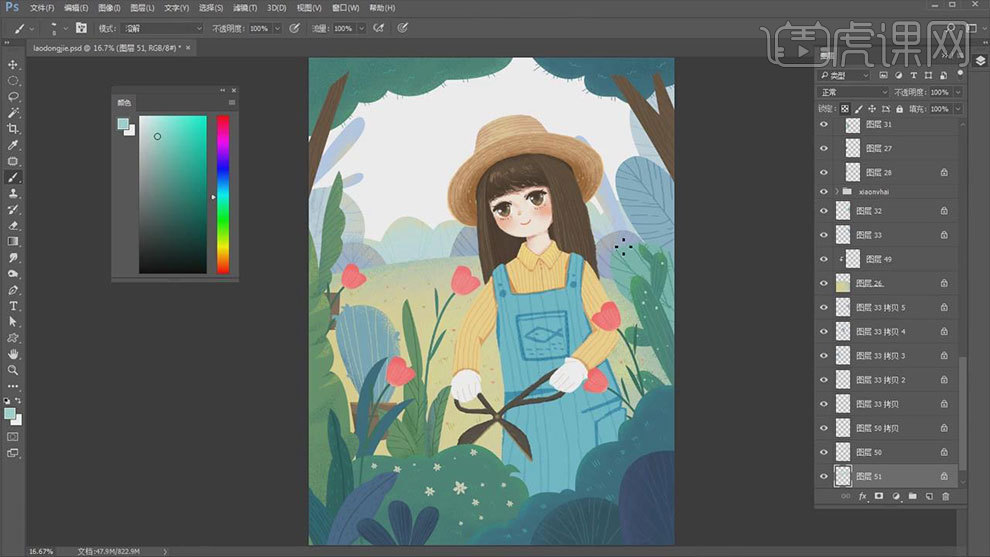
15. 新建【图层】,用【套索工具】勾勒出光束,用【黄色到透明渐变】拉渐变。再新建【图层】,给背景加一些植物。
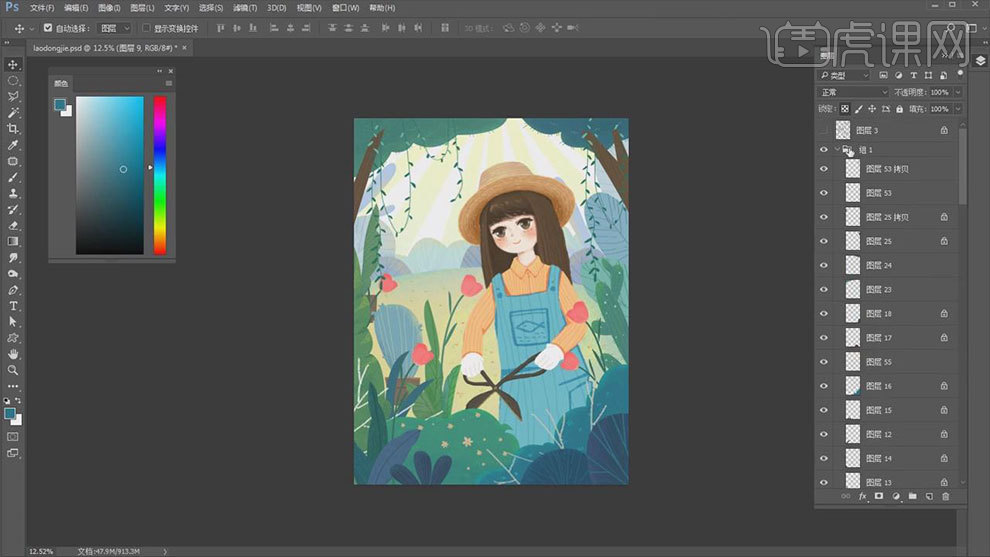
16. 新建【图层】,用【画笔】给画面画一些蝴蝶,复制几个,用【色相/饱和度】修改颜色。【Ctrl+Shift+Alt+E】盖印图层,用【色阶】调整整体画面。
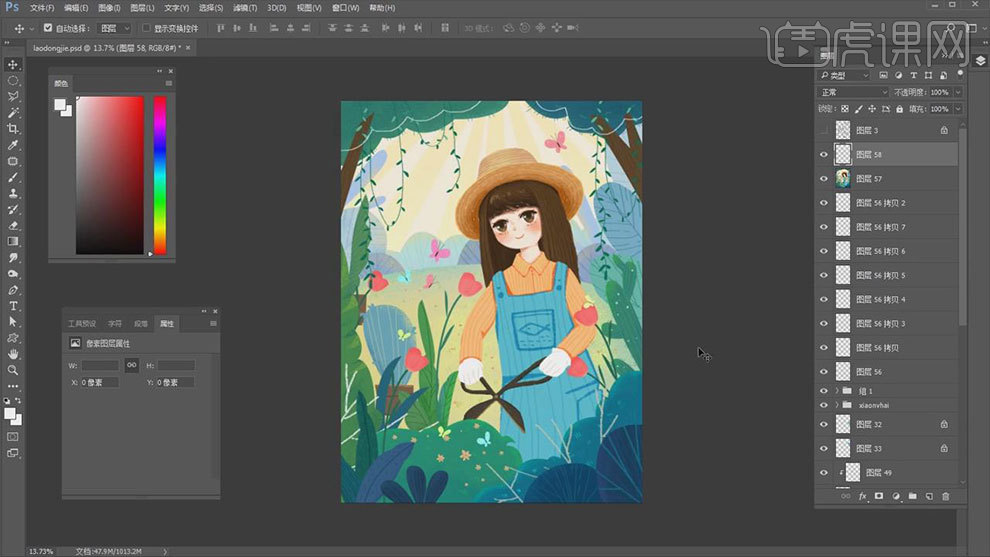
17.最终效果如图示。








